Apa Itu File .DAT & Cara Membukanya

Apa itu file DAT dan apa pentingnya hal yang sama. Baca ini untuk mengetahui cara membuka file DAT di Windows 10

Baik itu tentang menyelesaikan tugas sekolah menengah kami atau mengirim email profesional ke klien, Windows selalu ada. Windows adalah salah satu platform yang kokoh yang masing-masing dari Anda pasti pernah menggunakannya di beberapa titik dalam hidup Anda atau lainnya (Ya, bahkan mereka yang saat ini menggunakan Mac).
Lingkungan intuitif Windows terdiri dari beberapa fitur yang berguna, beberapa eksplisit dan beberapa kurang dikenal yang tidak pernah kami jelajahi. Dengan setiap pembaruan Windows baru, banyak fitur baru diperkenalkan oleh Microsoft yang mungkin sering diabaikan oleh kami. Jadi, dalam posting ini, kita akan membahas semua fitur Windows yang kurang dikenal yang layak untuk waktu dan perhatian Anda.
Mari kita mulai perjalanan yang belum dijelajahi ini untuk memaksimalkan Windows 10.
Keyboard Penulis Bentuk
Keyboard baru ini diluncurkan bersamaan dengan pembaruan Windows Fall Creators pada tahun 2017. Keyboard Shaper Writer memungkinkan Anda menggesek huruf untuk membuat bentuk, tanpa mengetuk tombol individual yang sebenarnya pada keyboard sentuh. Keyboard sentuh Windows 10 menawarkan empat tata letak standar: Keyboard standar, keyboard satu tangan, panel tulisan tangan, dan keyboard standar yang diperluas. Anda dapat beralih di antara gaya ini dengan mengetuk ikon keyboard di sudut kiri atas.
Dengan memilih opsi "Keyboard Satu Tangan" pada keyboard sentuh, Anda akan dapat menggesek huruf melalui bentuk tanpa harus benar-benar menekan tombol. Keyboard penulis bentuk ini memiliki tata letak yang sedikit lebih kecil dibandingkan dengan keyboard standar karena hanya mendukung pengetikan berbasis gesek.
Pengaturan Prompt Perintah
Command Prompt telah menjadi bagian konstan dari Windows sejak awal. Dan itu tidak banyak berubah selama bertahun-tahun. Nah, Anda akan senang mengetahui bahwa Anda dapat membuat beberapa penyesuaian pada shell Command Prompt dan mengubah banyak pengaturan untuk membuat antarmuka lebih menarik. Luncurkan Command prompt pada Windows 10 lalu ketuk ikon "C:/" pada bilah judul. Dari menu konteks, pilih "Properties" dan kemudian di sini Anda dapat membuat penyesuaian ke shell prompt perintah yang tampak selalu membosankan. Anda akan melihat banyak opsi di sini di bawah empat sub-judul termasuk opsi, tata letak, font, dan warna. Ya, Anda bisa berterima kasih kepada kami nanti!
Baca juga:-
 13 Pencari dan Pembersih Foto Duplikat Terbaik di... Dapatkan pencari dan pembersih foto duplikat terbaik untuk menghapus gambar duplikat dan mengosongkan ruang disk. Temukan duplikat yang ideal...
13 Pencari dan Pembersih Foto Duplikat Terbaik di... Dapatkan pencari dan pembersih foto duplikat terbaik untuk menghapus gambar duplikat dan mengosongkan ruang disk. Temukan duplikat yang ideal...
Opsi Pemutaran Video Lainnya
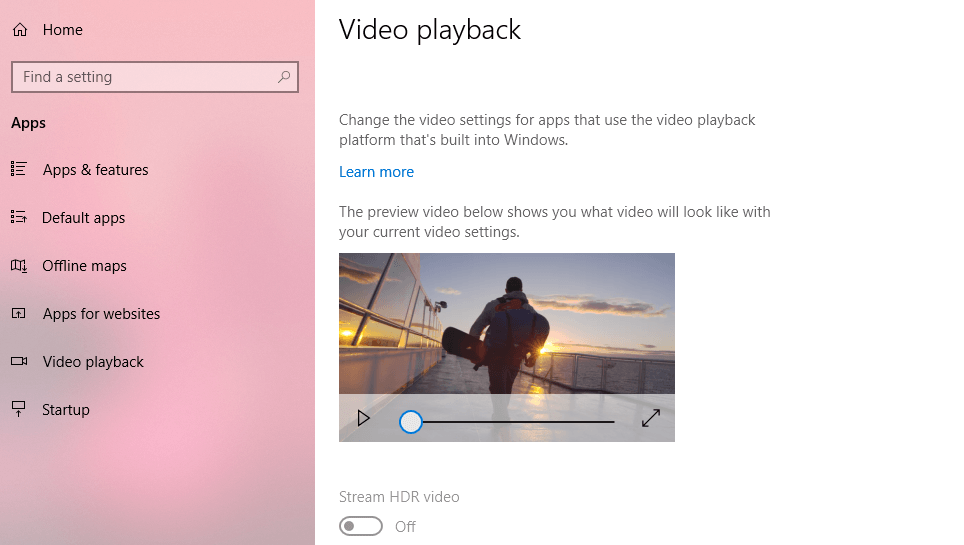
Kami sering menggunakan PC Windows 10 kami untuk menonton film dan acara, bukan? Nah, Anda akan kagum mengetahui bahwa Windows juga menawarkan banyak opsi pemutaran video yang memungkinkan Anda untuk mengalirkan konten dalam kualitas HDR. Ada banyak monitor canggih yang mendukung fungsi HDR ini. Buka Pengaturan, cari opsi pemutaran video dan alihkan sakelar "Streaming video HDR" untuk meningkatkan pengalaman menonton Anda dalam resolusi tinggi. Jika opsi ini dinonaktifkan pada perangkat Anda, monitor Anda mungkin tidak mendukung format HDR jadi jangan berkecil hati.
Bilah Permainan
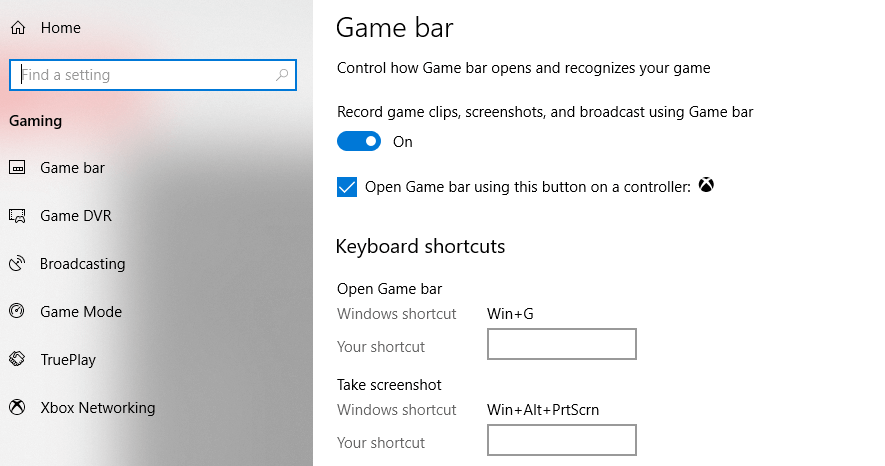
Windows 10 tidak pernah melupakan kepedulian terhadap para gamer. Nah, jika PC Windows Anda terintegrasi dengan Xbox maka Anda dapat memanfaatkannya secara maksimal melalui pengaturan Game Bar. Buka Pengaturan Windows 10, ketik "Game bar" di kotak pencarian dan tekan enter. Di jendela Game Bar, Anda akan melihat berbagai opsi yang memungkinkan Anda merekam klip, tangkapan layar, dan menyiarkan game melalui Game Bar.
Temukan Pena Saya
Apakah Anda sering kehilangan pena sentuh saat menggunakan Windows 10? Jangan khawatir! Windows 10 telah menangani hal ini dalam pembaruan Fall Creators. Windows kini hadir dengan fitur bagus yang memungkinkan Anda melacak pena Anda, memudahkan Anda mengetahui di mana Anda menyimpannya.
Buka Pengaturan Windows 10 dan kemudian pergi ke "Temukan Perangkat saya". Di sini Anda akan dapat melihat lokasi terakhir pena Anda jika Wi-Fi-nya diaktifkan atau memiliki konektivitas seluler apa pun.
Baca juga:-
 Cara Memulihkan File yang Dihapus Secara Permanen di Windows... Apakah Anda ingin memulihkan file yang terhapus secara permanen di windows 10? Nah, Anda dapat memulihkan file, foto, video yang hilang...
Cara Memulihkan File yang Dihapus Secara Permanen di Windows... Apakah Anda ingin memulihkan file yang terhapus secara permanen di windows 10? Nah, Anda dapat memulihkan file, foto, video yang hilang...
Kelola Simpan Lokasi
Karena kita terlalu sibuk dengan jadwal kita sehari-hari yang padat, menjadi sangat sulit untuk melacak ruang penyimpanan Windows, bukan? PC Windows kami menjadi sangat tersumbat dengan file dan data bahkan sebelum kami menyadarinya dan kemudian mulai bekerja dengan lambat. Anda akan sedikit lega mengetahui bahwa Windows 10 memungkinkan Anda mengelola untuk menyimpan lokasi di perangkat Anda. Buka Pengaturan> Sistem> Penyimpanan lalu ketuk opsi "Ubah di sini Konten baru disimpan". Pada jendela ini, Anda dapat memilih di drive mana file baru Anda akan disimpan secara default.
Kami harap Anda menyukai ikhtisar singkat kami tentang fitur Windows yang kurang dikenal. Lingkungan Windows penuh dengan fitur tersembunyi yang terkubur jauh di dalam lapisan. Yang dibutuhkan hanyalah sedikit penjelajahan dan hati yang ingin tahu. Jadi, apa pendapat Anda tentang fitur Windows 10 yang diremehkan ini? Jangan ragu untuk membagikan pemikiran Anda di kotak komentar di bawah.
Apa itu file DAT dan apa pentingnya hal yang sama. Baca ini untuk mengetahui cara membuka file DAT di Windows 10
Pelajari cara menghapus Pagefile.sys di Windows 10 dengan langkah-langkah sederhana. Hapus file tersebut dan hemat ruang disk Anda.
Blog ini akan membantu pembaca memperbaiki Kesalahan “Mengekstrak File Ke Lokasi Sementara” 1152 Di Windows 11/10 untuk meningkatkan stabilitas sistem secara keseluruhan
Ingin mengonversi dokumen PDF Anda menjadi PPT yang menarik tetapi tidak tahu cara melakukannya? Anda telah menemukan informasi yang benar. Berikut cara untuk melakukannya.
Kunci dinamis adalah fitur tersembunyi yang tersedia di Windows 10. Kunci ini berfungsi melalui layanan Bluetooth. Banyak dari kita yang tidak mengetahui tentang fitur baru Windows 10 ini. Jadi, dalam artikel ini, kami telah menunjukkan kepada Anda bagaimana Anda dapat mengaktifkan fitur ini di PC Anda dan cara menggunakannya.
Blog ini akan membantu pengguna untuk memperbaiki masalah Recycle Bin Berwarna Abu-abu di PC Windows 11 mereka dengan metode yang direkomendasikan para ahli.
Blog ini akan membantu pembaca dengan semua metode penting untuk memperbaiki Masalah Miniport Xvdd SCSI Di Windows 10/11.
Blog ini berfokus pada metode pemecahan masalah untuk memperbaiki pesan kesalahan Windows Tidak Dapat Terhubung ke Printer pada PC Windows.
Artikel ini berfokus pada semua resolusi tentang cara memperbaiki kesalahan “eksekusi kode tidak dapat dilanjutkan karena vcruntime140 DLL hilang” pada PC Windows.
Jika Anda mencari penampil PDF yang tepat untuk PC Windows Anda sehingga Anda dapat bekerja dengan dokumen PDF Anda secara efisien, postingan ini akan membantu Anda.








